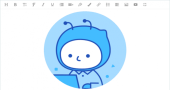这篇文章主要给大家介绍了关于vue添加自定义右键菜单的相关资料,文中通过示例代码介绍的非常详细,对大家的学习或者工作具有一定的参考学习价值,需要的朋友们下面随着小编来一起学习学习吧
一、写原生方法
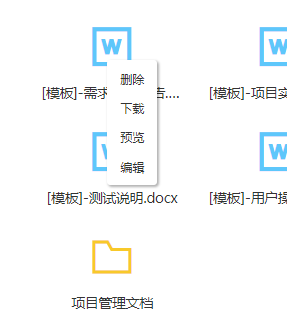
1.在所编辑的页面,需要添加右键菜单的元素,绑定contextmenu事件,如下:
<li
v-for="item in resourceList"
:key="item.id"
@click="handleClickFolder(item)"
@contextmenu.prevent="openMenu($event,item)"
>
...
</li>
2.在页面编写右键菜单内容:
<ul v-show="visible" :style="{left:left+'px',top:top+'px'}" class="contextmenu">
<!-- <li v-if="rightClickItem.fileType==99" @click="handleClickFolder(rightClickItem)">打开</li>
<li @click="handleDelete(rightClickItem)">删除</li>
<li @click="handleDownloadFile(rightClickItem)" v-if="rightClickItem.fileType!=99">下载</li>
<li @click="handlePreviewFile(rightClickItem)" v-if="rightClickItem.fileType!=99">预览</li>
<li @click="handleUpdate(rightClickItem)">编辑</li> -->
<li>内容</li>
</ul>
3.在data()中定义需要的变量属性
data() {
return {
visible: false,
top: 0,
left: 0
}
}
4.观察visible的变化,来触发关闭右键菜单,调用关闭菜单的方法
watch: {
visible(value) {
if (value) {
document.body.addEventListener('click', this.closeMenu)
} else {
document.body.removeEventListener('click', this.closeMenu)
}
}
}
5.在method中定义打开右键菜单和关闭右键菜单的两个方法
openMenu(e, item) {
this.rightClickItem = item;
var x = e.pageX;
var y = e.pageY;
this.top = y;
this.left = x;
this.visible = true;
},
closeMenu() {
this.visible = false;
}
6.在style中写右键菜单的样式
.contextmenu {
margin: 0;
background: #fff;
z-index: 3000;
position: absolute;
list-style-type: none;
padding: 5px 0;
border-radius: 4px;
font-size: 12px;
font-weight: 400;
color: #333;
box-shadow: 2px 2px 3px 0 rgba(0, 0, 0, 0.3);
}
.contextmenu li {
margin: 0;
padding: 7px 16px;
cursor: pointer;
}
.contextmenu li:hover {
background: #eee;
}
参考链接
二、使用插件vue-context-menu
demo地址
github地址
安装:
npm install vue-contextmenu --save
引用:
import VueContextMenu from 'vue-contextmenu'
Vue.use(VueContextMenu)
使用:
<template>
<div id="app" @contextmenu="showMenu"
style="width: 100px;height: 100px;margin-top: 20px;background: red;">
<vue-context-menu :contextMenuData="contextMenuData"
@savedata="savedata"
@newdata="newdata"></vue-context-menu>
</div>
</template>
<script>
export default {
name: 'app',
data () {
return {
// contextmenu data (菜单数据)
contextMenuData: {
// the contextmenu name(@1.4.1 updated)
menuName: 'demo',
// The coordinates of the display(菜单显示的位置)
axis: {
x: null,
y: null
},
// Menu options (菜单选项)
menulists: [{
fnHandler: 'savedata', // Binding events(绑定事件)
icoName: 'fa fa-home fa-fw', // icon (icon图标 )
btnName: 'Save' // The name of the menu option (菜单名称)
}, {
fnHandler: 'newdata',
icoName: 'fa fa-home fa-fw',
btnName: 'New'
}]
}
}
},
methods: {
showMenu () {
event.preventDefault()
var x = event.clientX
var y = event.clientY
// Get the current location
this.contextMenuData.axis = {
x, y
}
},
savedata () {
alert(1)
},
newdata () {
console.log('newdata!')
}
}
}
</script>
tip:有说不兼容ie的,具体没有测试
到此这篇关于vue添加自定义右键菜单的文章就介绍到这了,更多相关vue添加自定义右键菜单内容请搜索脚本之家以前的文章或继续浏览下面的相关文章希望大家以后多多支持脚本之家!
来源:脚本之家
链接:https://www.jb51.net/article/201645.htm
申请创业报道,分享创业好点子。点击此处,共同探讨创业新机遇!